Photoshop特效字制作:玉雕文字
最终效果图
一、新建一个500*500像素的文件,分辨率:300。
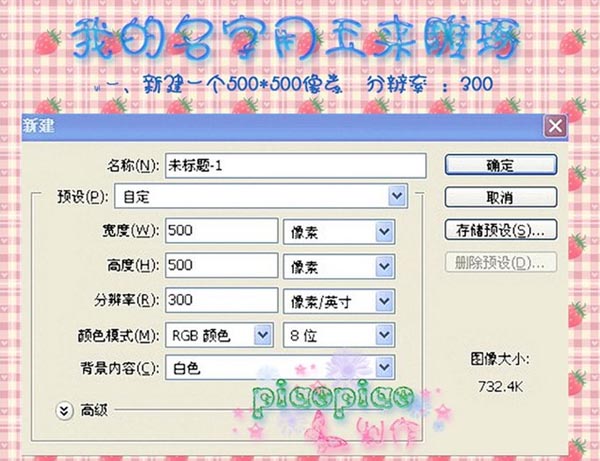
二、打入自己喜欢的字,字体设为华立,行楷,字号150。

三、新建图层,前景为黑色,背景为白色,执行滤镜-渲染-云彩,再进入菜单中选择-色彩范围,吸取下灰色部分,如下图:
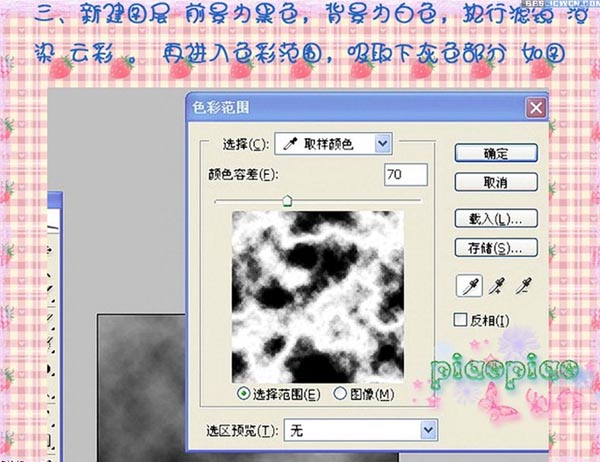
四、再新建一层,把前景色设为深绿色,选择编辑菜单中的填充(如下图):
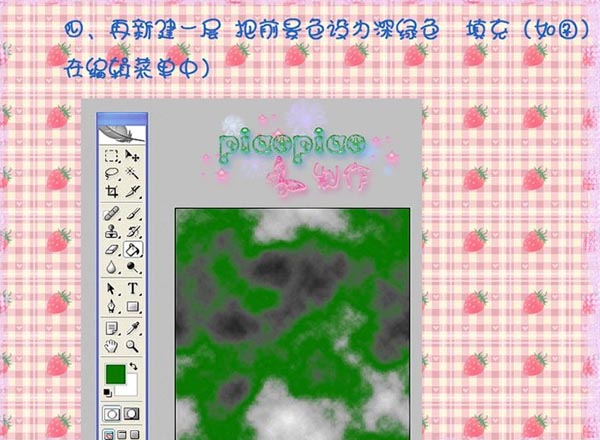
五、选择图层1,保持前景色为刚才深绿色,背景为白色,选择渐变工具,从左至右拉下渐变(如下图):

- 上一篇: Photoshop鼠绘一只旧皮鞋
- 下一篇: PS仿油画风格效果
-= 资 源 教 程 =-
文 章 搜 索
